如今PDF是大多数小伙伴都不陌生的一类文件,这类文件的优点就是稳定性强、安全性高,但是有时也是需要将PDF转换为其他格式文件的,比如将PDF转换成TXT,那大家知道怎么把PDF转换成TXT吗?如果大家需要学习一下这类文件格式转换的话,不妨跟着小编学学啊!

小编今天要借助“迅捷PDF转换器”给大家做演示,为什么会选择这款软件呢?首先小编个人觉得这款软件的操作比较简单好上手,适合刚步入职场的小白们使用。其次是这款软件的功能比较丰富,它不仅支持PDF转换功能,还支持PDF操作、文字语音转换、CAD转换、图片格式转换等功能。
下面进入正题,和大家说说怎么把PDF转换成TXT的!老规矩,首先在电脑中下载PDF转换软件,并打开它。然后在上方功能栏中找到【PDF转换】,选择【PDF转换其他】中的【文件转TXT】功能,进入【文件转TXT】功能界面后,点击【添加文件】按钮将PDF文件进行导入。
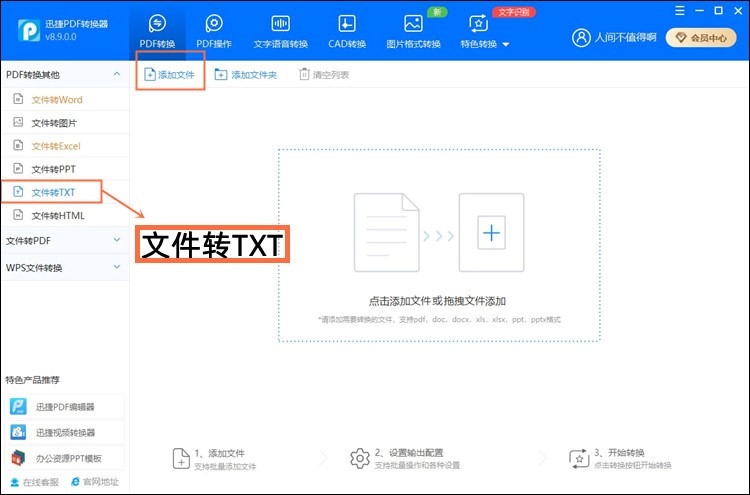
将PDF文件导入完成后,我们可以看到这份文件的【页数】为【4】,还可以对转换页码进行选择,点击【页码选择】下方的【全部】,就可以进入到选择转换的页面,将需要转换的页码设置完成后,点击【确认】按钮即可。
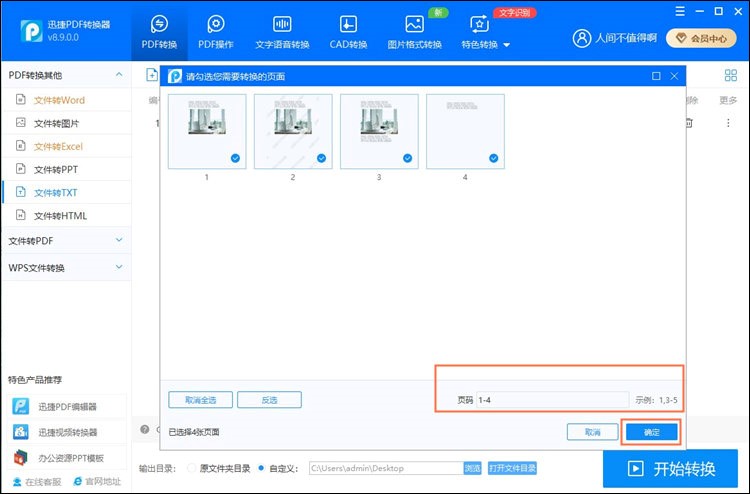
设置完转换的页码后,我们可以选择是否启用【OCR文字识别】功能,当PDF文件是扫描类型时,可以识别扫描型PDF文件中的内容,以免PDF转TXT转换不出来。待所有的转换参数设置完成后,我们就可以点击【开始转换】按钮进行转换了。
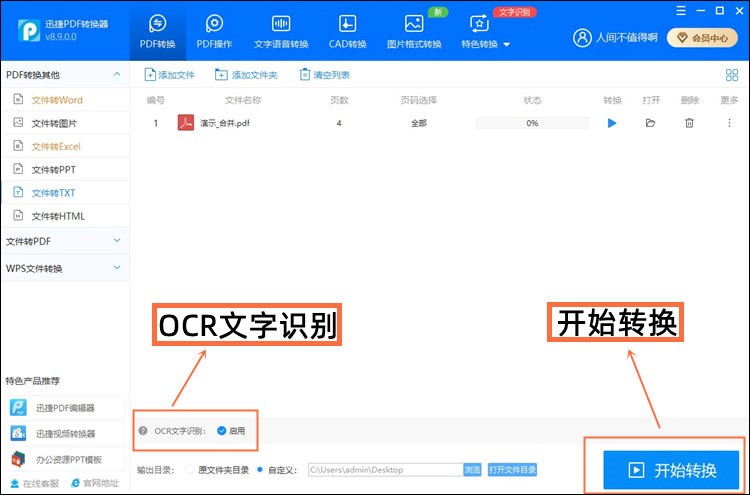
点击【开始转换】按钮,之后稍等片刻,当【状态】下方的进度条达到【100%】时,就表示我们的PDF文件成功转换为TXT格式了。我们可以点击【更多】下方的按钮,对转换后的文件进行【打开】或【共享此文件】操作。
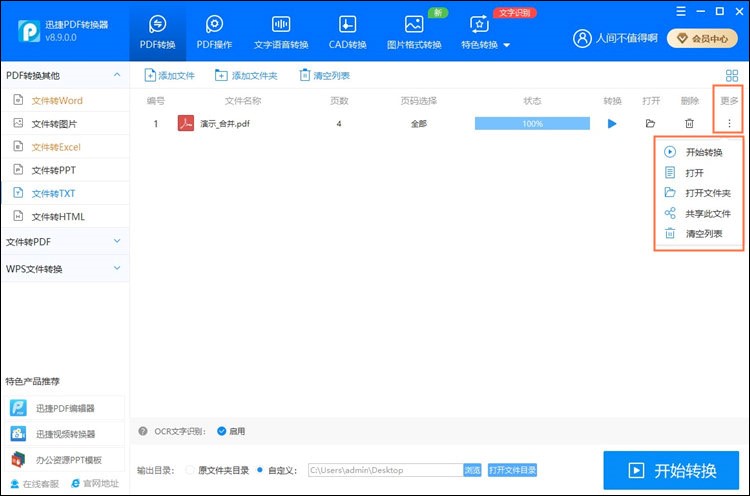
将PDF文件转换成TXT格式,使用PDF转换器就可以完成了。上面小编使用的工具不仅可以完成PDF转TXT操作哦,还可以实现PDF转Word、PDF转TXT、PDF合并、PDF去水印等多种需求呀!

